Todo acerca de contactos asociados al cliente en Alegra
Con Alegra tienes la opción de enviar notificaciones a tus clientes y otras personas asociadas al contacto cuando las facturas se hayan vencido o estén próximas a vencerse. Para ello. debes especificar el correo de la persona encargada de recibir esta información y activar el permiso para que reciba esta notificación. 🔎 Conoce cómo se notifica el vencimiento de facturas de venta a tus clientes.
Por ejemplo: "Un cliente de la empresa Ejemplar desea que se le envíen notificaciones a él y a su contador cada vez que se emita una nueva factura, razón por la cual la empresa asocia el contacto del contador a la ficha del cliente para que este sea informado cada vez que se emita un documento".
👉 Contenido:
-
Cómo registrar una persona asociada en un contacto especifíco.
- Cómo exportar un listado de personas asociadas.
1. Cómo registrar una persona asociada en un contacto especifíco.
Para registrar el correo de la persona asociada, debes seguir el siguiente paso a paso:
1. Dirígete al menú de “Contactos” y selecciona la opción de “Clientes”.
2. Ubica el cliente a quien quieres asociar otra persona de contacto la notificación, y en la columna de Acciones haz clic en el botón "Editar".
3. Dirígete a la sección “Personas asociadas” y haz clic en “Asociar persona”. Luego completa el formulario con la información del contacto asociado de tu cliente y haz clic en el botón "Asociar persona".
4. Finalmente, haz clic en el botón "Guardar contacto".
Observa:
💡 ¿Necesitas pausar o retroceder el video? Haz clic aquí para hacerlo.
📢 Importante: para activar la funcionalidad del envío de las notificaciones debes activar la casilla de verificación “Enviar notificaciones” en el formulario de “Asociar persona”. Observa:
Una vez actives la persona asociada, al correo le llegará toda la información o alertas de facturas vencidas o próximas a vencerse según lo definas. Adicional puedes exportar esa información en Excel.
2. Cómo exportar un listado de personas asociadas
Sigue estos pasos:
1. Dirígete al menú de “Contactos” y selecciona la opción de “Clientes”.
2. Haz clic en el botón "Mas Acciones" y selecciona la opción "Exportar Personas asociadas a Excel".
Observa:
💡 ¿Necesitas pausar o retroceder el video? Haz clic aquí para hacerlo.
📌 La activación del contacto asociado también se puede hacer desde el momento en que se crea un nuevo cliente, conoce cómo crear tus clientes según tu país:
- 🔎 Descubre cómo crear e importar tus contactos.
- 🔎 Aprende a crear e importar tus contactos - Perú.
- 🔎 Conoce cómo crear contactos para agilizar la facturación de tu negocio – Alegra USA.
- 🔎 Descubre cómo crear e importar tus contactos - Chile.
- 🔎 Aprende a crear e importar tus contactos - Alegra Internacional.
- 🔎 Conocé cómo creá e importá tus contactos - Argentina.
- 🔎 Descubre cómo crear e importar tus contactos - México.
- 🔎 Aprende cómo crear e importar tus contactos - Costa Rica.
- 🔎 Conoce cómo crear contactos para agilizar la facturación de tu negocio – República Dominicana.
¡Esperamos haber resuelto tu consulta!
Conoce las soluciones del ecosistema Alegra: Alegra Contabilidad y Alegra POS.
Aprende con nosotros y certifícate de forma gratuita en Alegra Academy.
¡Únete a nuestro foro de Alegra Community! Allí podrás compartir experiencias y aclarar tus dudas sobre facturación electrónica, contabilidad, normatividad y mucho más.
Descubre las funcionalidades más pedidas y entérate de todas nuestras actualizaciones en el blog de novedades.
Si tienes inquietudes sobre este u otros procesos, nuestro equipo de soporte está listo para ayudarte las 24 horas, cualquier día de la semana, y sin costos adicionales.

